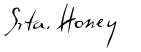Vàrem comentar la importància de les etiquetes per classificar els post i que el blog no siga un calaix on es perd la informació. Tal vegada ara ens sembla una "xorrada", però des del punt de vista documental és essencial.
Penseu que quan els post vagen augmentant acabarà sent com una biblioteca on els llibres i documents estan tots barrejats. Com trobem la informació que busquem? Impossible. A més, les etiquetes permeten als usuaris del nostre blog, trobar més informació o escorcollar d'allò que xerrem. A la fi, li dona usabilitat a la navegació pel blog, un dels requisits més importants a l'hora d'editar en internet.
Com ho fem? Us aconselle que quan feu el vostre blog (si es que el que ara esteu editant l'esborreu), des del primer post li fiqueu etiquetes. L'etiqueta és la paraula clau que defineix l'article que acabem d'editar. Un post pot tenir moltes etiquetes, en funció dels criteris que ens interesse destacar. Per exemple, en un post on hem ficat un vídeo sobre una excursió que hem fet a la muntanya, podem ficar en les etiquetes: excursions del curs, vídeos de la classe, Mariola (nom de la muntanya on hem anat). De la mateixa excursió podem ficar fotos en un altre post i ficaríem les següents etiquetes: fotos de la classe, excursions del curs, Mariola. Podem fer un altre post contant lo bé que s'ho varem passar, incloent una foto; en aquest cas les etiquetes serien: excursions del curs, Mariola. D'aquesta forma sempre que volem fer una recerca dins del blog sobre l'excursió a la Mariola podem fer-la tan sols punxant en l'etiqueta Mariola i ens surt tots els post que ho tracten (o siga, el post del vídeo, el de les fotos i el article amb comentaris). Però si el que volem és veure els post de totes les excursions del curs, per tal de fer un resum i editar-ho en la revista escolar, aleshores busquem l'etiqueta excursions del curs, punxem damunt i ens surten tots els post d'excursions junts.
En el blog d'una biblioteca escolar , o de recursos d'activitats, encara és més important aquest apartat d'etiquetes.
Mireu aquest mateix blog i veureu com tots els post, tenen etiquetes.
Una vegada que etiquetem, si volem veure-ho en la barra lateral (barra de gadgets), seguiu aquests pasos:
1.- Punxar damunt de "Diseño". Punxar damunt de "Añadir gadget" i es desplega la finestra amb tots els gadgets.
2.- Buscar el gadget que fica "Etiquetas". Se'ns obri una finestra.
3.- On fica "Título" òdem deixar-ho tal i com apareix: Etiquetas, o ficar un altre títol, com Contingut del blog, Calaix del blog, Remena pel blog, ...
4.- On fica "Mostrar", es convenient que estiva activat Todas las etiquetas. perquè si no sols apareixen les més punxades pels usuaris.
5.- On fica "Por orden alfabético", significa que sempre les etiquetes apareixeran ordenades alfabèticament. "Por frecuencia", apareixeran ordenades en funció de la freqüència que punxen els usuaris. Segons com siga el blog que portem pot interessar-nos un o altre. Per exemple, per a un blog de classe ens interessarà més la segona opció, per a un blog de la biblioteca escolar ens interessarà més la primera opció.
6.- On fica "Lista", farà que apareguen en forma de llistat; es convenient quan hem triat, en l'apartat d'abans, l'opció "Por orden alfabético". On fica "Nube", farà que apareguen com en un núvol; és convenient quan hem triat l'opció "Por frecuencia" . Proveu les dos opcions i així comprovareu com queda.
7.- Li donem a "Guardar". Ja està!
8.- Mireu com queda al blog. Ara, com és l'últim gadget que hem afegit, aquest gadget d'etiquetes quedarà dalt de tot i no volem que siga així. Recordeu: sols tenim que punxar damunt del gadget (apareix una maneta) i arrosergar-ho fins el lloc que volem (guardar els canvis, sempre, perquè no ho farà si nosaltres no li donem l'ordre).